
5 cách xem phần trăm pin AirPods trên thiết bị iOS & Android
Nhiều người dùng AirPods không thường xuyên kiểm tra pin của thiết bị dẫn tới việc hết pin bất ngờ gây ảnh hưởng tới công việc và trải nghiệm. Nếu bạn vẫn chưa biết cách xem phần trăm pin AirPods thì hãy tham khảo ngay bài viết dưới đây. Bằng những hướng dẫn cụ thể, khoa học, bài viết sẽ giúp bạn giải quyết giải quyết nhanh gọn vấn đề kể trên.
Góc nhìn tổng quát:
- Nhìn chung thì các thiết bị AirPods hay AirPods Pro đều có cách kiểm tra pin giống nhau, chỉ khác nhau một vài thao tác với các thiết bị kết nối khác nhau.
- AirPods là sản phẩm của Apple nên tốc độ kết nối với các sản phẩm có hệ điều hành iOS cực nhạy, sử dụng được hết các chức năng mà không có một loại tai nghe bluetooth nào trên thị trường làm được điều ấy.
Xem thêm:
- AirPods bảo hành bao lâu
- AirPods để lâu không sử dụng có sao không? 5 lưu ý
1. Cách xem phần trăm pin AirPods trên Apple Watch
Khi sử dụng Apple Watch, bạn cũng có thể xem phần trăm pin của AirPods thông qua trung tâm điều khiển. Các bước kiểm tra thời lượng pin thông qua Apple Watch được thực hiện như sau:
- Bước 1: Để truy cập vào Trung tâm điều khiển, hãy vuốt mặt đồng hồ theo chiều từ dưới lên.
- Bước 2: Nhấn vào biểu tượng phần trăm pin hiển thị trên mặt đồng hồ.
Lúc này, trên màn hình sẽ hiển thị thời lượng pin còn lại của AirPods phía dưới thời lượng pin của Apple Watch.
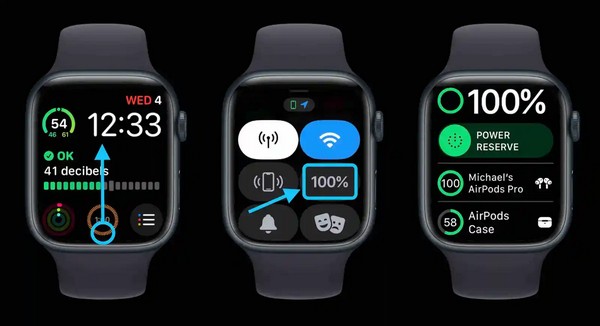
Cách xem phần trăm pin AirPods trên Apple Watch
Đây là phương pháp vô cùng tiện dụng vì phần lớn người dùng đều đeo Apple Watch trên tay khi ra đường hoặc đi làm. Chỉ với vài bước hiệu chỉnh đơn giản, bạn sẽ không cần lục tìm điện thoại mỗi khi cần kiểm tra về pin của AirPods.
2. Cách xem phần trăm pin AirPods trên iPhone, iPad
Đối với những thiết bị như Smartphone, Laptop, bạn có thể dễ dàng quan sát thời lượng pin còn lại của chúng trên màn hình. Tuy nhiên, việc kiểm tra phần trăm pin của AirPods lại không đơn giản như vậy.

Có 3 cách để xem phần trăm pin AirPods thông qua thiết bị kết nối
Có ba cách giúp bạn biết được chiếc AirPods của mình còn lại thời lượng pin là bao lâu. Bạn có thể dễ dàng thực hiện chúng thông qua việc sử dụng iPhone hoặc iPad. Cụ thể:
1- Xem qua thông báo tự động của AirPods khi kết nối với thiết bị
Với phương pháp này, bạn có thể kiểm tra thời lượng pin thông qua cửa sổ hiện lên khi iPhone, iPad được kết nối với AirPods. Tại đây, những thông số được hiển thị sẽ bao gồm tên AirPods, phần trăm pin còn lại của tai nghe bên phải, bên trái và hộp đựng:
- Bước 1: Truy cập vào Trung tâm điều khiển > Nhấn chọn Bluetooth chuyển sang màu xanh lá.
- Bước 2: Mở hộp đựng AirPods (có chứa AirPods bên trong) và đặt cạnh thiết bị đang kết nối.
- Bước 3: Cửa sổ thông báo sẽ hiện lên tại phần dưới của màn hình với trạng thái pin của cả AirPods lẫn hộp sạc.
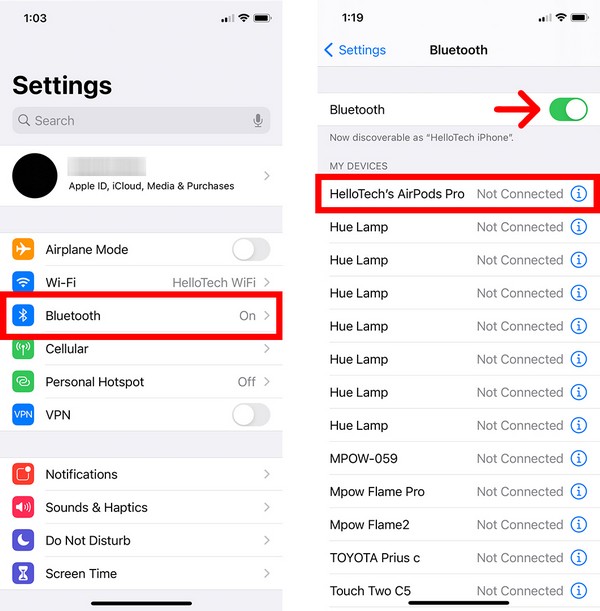
Bật tính năng Bluetooth trên thiết bị đã kết nối với AirPods
2- Sử dụng Widget
Tính năng bật lên tự động chỉ có thể được sử dụng khi AirPods còn nằm trong hộp. Điều này mang tới rất nhiều phiền phức cho người dùng. Vì vậy, bạn nên thiết lập Widget để có thể theo dõi thời lượng pin AirPods theo cách dễ dàng hơn.
Dưới đây là các bước cài đặt Widget trên các thiết bị iOS:
- Bước 1: Chạm và giữ ngón tay của bạn tại vùng trống trên màn hình cho đến khi các biểu tượng rung nhẹ.
- Bước 2: Nhấn vào phần dấu “ + “ góc trên bên trái màn hình. Trong danh sách các Widget được hiển thị, hãy tìm tới phần “ Pin “ và nhấn vào nó.
- Bước 3: Vuốt phải/trái để lựa chọn kiểu hiển thị bạn mong muốn và nhấn “ + Add Widget “.
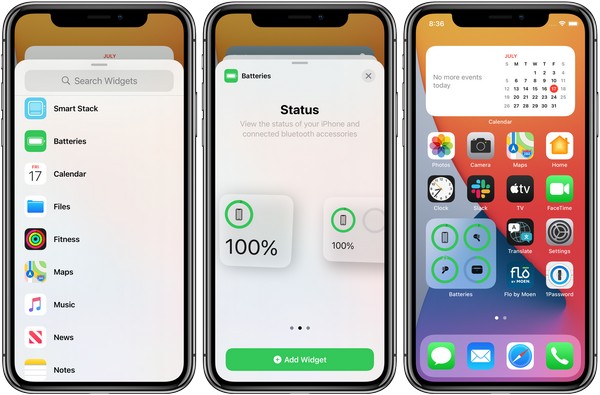
Ba bước đơn giản để xem phần trăm pin AirPods thông qua tiện ích pin
Sau khi thiết lập, bạn có thể quay lại vị trí đặt phần Widget để theo dõi thời lượng pin của AirPods. Tiện ích này sẽ hỗ trợ hiển thị phần trăm pin kể cả khi AirPods không nằm trong hộp sạc.
3- Sử dụng Siri
Cuối cùng, phương pháp đơn giản để theo dõi phần trăm pin của AirPods chính là nhờ sự trợ giúp của Siri. Cụ thể, thao tác thực hiện như sau:
Bước 1: Truy cập vào Cài đặt =>Chọn Siri & Tìm kiếm => Bật lắng nghe “Hey Siri”.
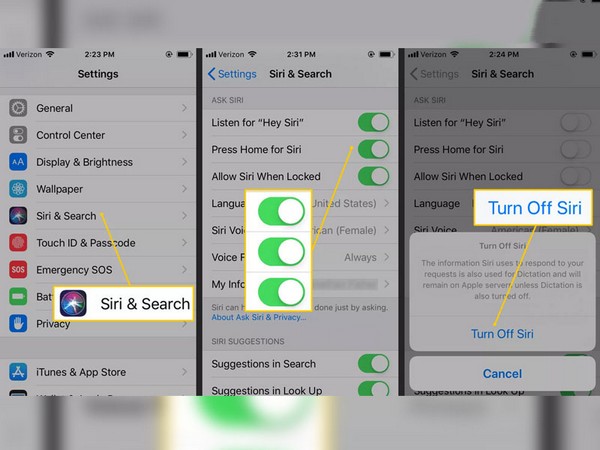
Kích hoạt chế độ Siri trên iPhone
Bước 2: Quay trở lại màn hình chính => Nói câu lệnh:“How much battery life do my AirPods have?” hoặc “Current AirPods battery level?” Lúc này Siri sẽ trả lời bạn bằng cách hiển thị phần trăm pin AirPods trên màn hình.

Phần trăm pin AirPods sẽ nhanh chóng hiển thị trên màn hình
Ngoài ra, tùy theo thiết bị, bạn cũng có thể kích hoạt Siri thông qua việc giữ nút Home, nút trên đỉnh, hoặc nút bên phần thân máy.
Lưu ý:
- Siri sử dụng giao diện người dùng bằng ngôn ngữ tiếng anh giao tiếp nên bạn không cần đưa ra những câu hỏi quá phức tạp và hãy ra lệnh cho Siri bằng tiếng anh.
- Tính năng này chỉ có thể được thực hiện trên những thiết bị có hệ điều hành iOS vì những thiết bị thuộc hệ điều hành Android không được hỗ trợ.
3. Cách xem phần trăm pin AirPods trên MacBook
Với Macbook, cách để kiểm tra phần trăm pin AirPods cũng vô cùng đơn giản. Tất cả những gì bạn cần làm sẽ được chú thích cụ thể ngay dưới đây:
Bước 1: Mở trung tâm điều khiển của Macbook và nhấn vào kết nối Bluetooth.
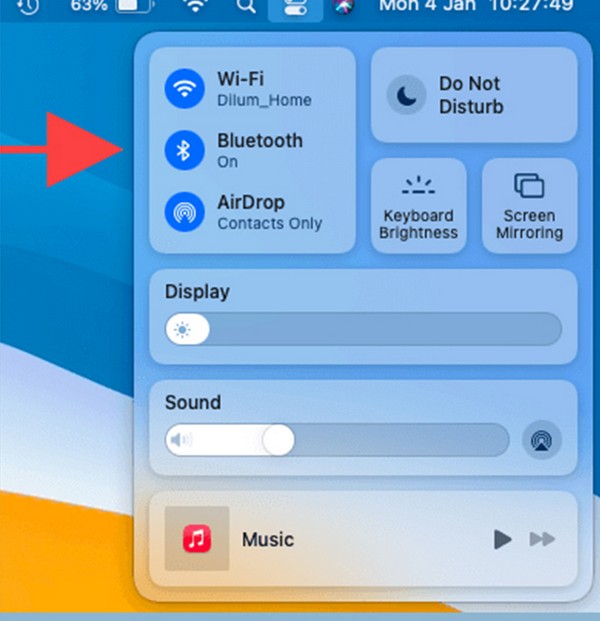
Kết nối AirPods với Macbook thông qua Bluetooth
Bước 2: Tìm tên AirPods của bạn trên màn hình hiển thị. Phần trăm pin còn lại của AirPods sẽ xuất hiện đồng thời tại đây.
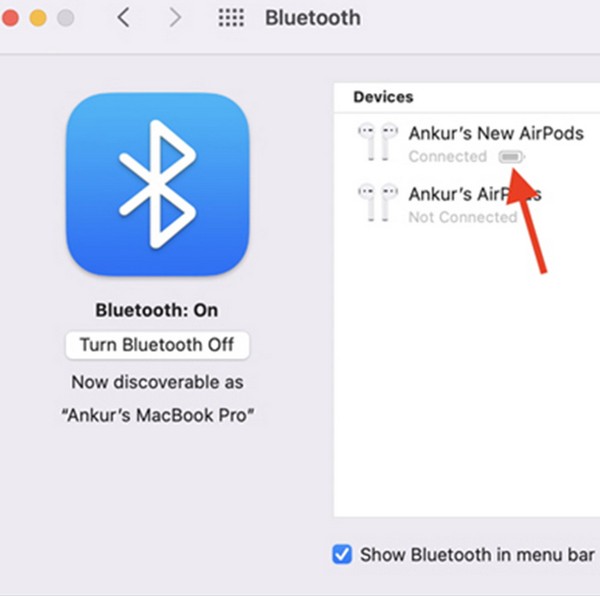
Thời lượng pin của AirPods sẽ được hiển thị trên màn hình
Có một lưu ý với cách kiểm tra này, bạn cần đặt AirPods ở trong hộp đựng. Điều đó đôi khi gây ra nhiều bất tiện nếu bạn đang trực tiếp sử dụng AirPods.
4. Cách xem phần trăm pin AirPods trên iPod
Khi sử dụng iPod, bạn cũng có thể thêm tiện ích theo dõi phần trăm pin của AirPods vào giao diện chính trên màn hình. Các bước thêm tiện ích theo dõi phần trăm pin trên iPod sẽ được thực hiện như sau:
Bước 1: Chạm và giữ ngón tay tại khoảng trống trên màn hình iPod cho tới khi các biểu tượng rung nhẹ.
Bước 2: Nhấn vào biểu tượng “ + “ ở góc trên bên trái màn hình và chọn phần “Pin” trong danh sách tiện ích.
Bước 3: Lướt trái/phải để lựa chọn định dạng của tiện ích. Sau khi lựa chọn được định dạng ưng ý, hãy nhấn “Thêm tiện ích” → “Xong” để hoàn tất quá trình.
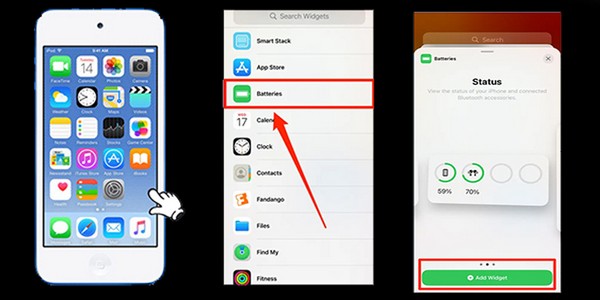
Các bước xem phần trăm pin AirPods trên iPod
Sau khi hoàn thành, bạn có thể dễ dàng theo dõi thời lượng pin của AirPods tại vị trí đặt tiện ích trên màn hình.
5. Cách kiểm tra pin AirPods trên các thiết bị Android
Do không thuộc hệ sinh thái Apple nên để kiểm tra phần trăm pin AirPods trên Android người dùng cần sử dụng thông qua phần mềm của bên thứ 3 đó là Air Battery. Cụ thể, thao tác kiểm tra và sử dụng như sau:
Bước 1: Tải xuống ứng dụng Air Battery trên CH Play.
Bước 2: Mở nắp hộp đựng AirPods >> Nhấn giữ nút phía sau hộp đợi đến khi đèn chuyển màu trắng.
Bước 3: Bật kết nối Bluetooth trên thiết bị Android >>Chọn tìm thiết bị >> Chọn tên điện thoại Android và đợi hoàn tất kết nối.
Bước 4: Sau khi hoàn tất kết nối, phần trăm pin sẽ tự động hiển thị trên màn hình.
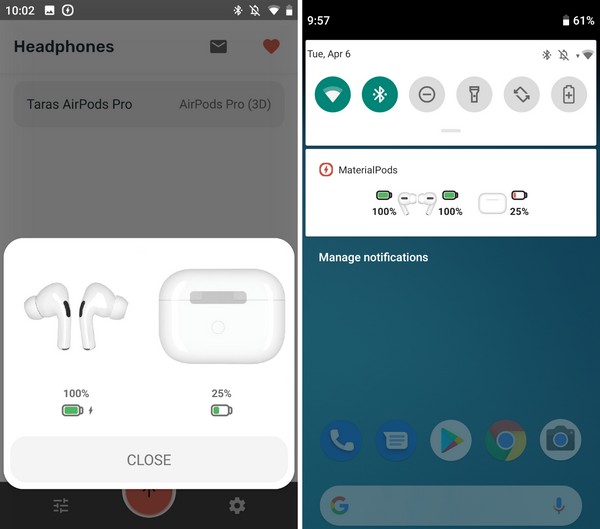
Cách kiểm tra pin AirPods thông qua Air Battery trên các thiết bị Android
6. Cách kiểm tra pin AirPods khi đang không kết nối với thiết bị nào
Với các phương pháp trên, bạn sẽ biết được chính xác lượng pin còn lại của AirPods. Tuy nhiên, người dùng cũng có thể nắm bắt được tình trạng pin AirPods thông qua trạng thái của đèn báo trên hộp đựng. Cụ thể:
- Đèn hiển thị màu xanh lục đậm: Tín hiệu này cho thấy hộp đựng/AirPods đang ở trạng thái được sạc đầy. Bạn sẽ không cần lo lắng về mức sạc của thiết bị và có thể sử dụng một cách thoải mái.
- Nếu đèn hiển thị màu cam đậm/hổ phách: Đây là dấu hiệu cho thấy pin của AirPods đang được sạc thành công.
- Nếu hộp đựng không có đèn báo: Điều đó có nghĩa AirPods của bạn đã hết pin và cần được sạc để tiếp tục sử dụng.
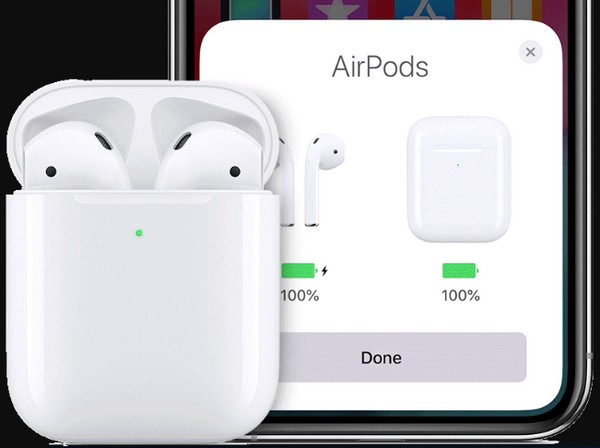
Người dùng cũng có thể kiểm tra phần trăm pin AirPods thông qua đèn báo sạc
Tuy nhiên với phương pháp kiểm tra này, AirPods của bạn phải nằm trong hộp sạc. Nếu không đèn thông báo sẽ chỉ biểu thị trạng thái pin của hộp.
7. 03 vấn đề thường gặp với pin AirPods
1- AirPods nhanh hết pin phải làm sao?
Thông thường, tai nghe AirPods chính hãng sẽ có thời gian sử dụng giao động trong khoảng từ 20 - 30 tiếng sử dụng. AirPods của bạn nhanh hết pin hơn bình thường có thể đến từ rất nhiều nguyên nhân khác nhau. Bạn có thể tìm hiểu về tình trạng trên và cách khắc phục tại đây.

Những vấn đề thường gặp với pin AirPods
2- AirPods bị chai pin phải làm sao?
AirPods khi sử dụng trong thời gian dài thường gặp phải tình trạng chai pin. Tuy nhiên, việc chai pin của AirPods cũng có nhiều mức độ khác nhau. Bạn có thể tìm hiểu về nguyên nhân và các mẹo sử dụng AirPods để pin không bị chai tại đây.
3- AirPods sạc không vào pin phải làm sao?
AirPods sạc không vào pin có thể do nhiều nguyên nhân khác nhau như cổng sạc bị hỏng, pin AirPods chai,... Để tìm hiểu đúng nguyên nhân của vấn đề và có sách giải quyết hợp lý, bạn có thể tham khảo thêm tại đây.
Tổng kết
Hy vọng rằng những thông tin mà bài viết cung cấp sẽ giúp bạn biết thêm nhiều cách xem phần trăm pin AirPods hiệu quả.

Để nhận được nhiều chương trình khuyến mãi cực sốc và được giải đáp bất kỳ thắc mắc nào từ chuyên gia trong suốt quá trình mua và sử dụng các sản phẩm của Apple đơn giản như việc AirPod có mic không, hãy liên hệ tới hotline 1900.6626 hoặc các chi nhánh của ShopDunk trên toàn quốc.
Link nội dung: https://blog24hvn.com/cach-xem-pin-airpod-a68364.html